Android用DropboxのファイルをSDカードに直接エクスポート
Dropbox for Androidは多くのユーザーに役立つアプリですただし、後で使用するためにファイルをスマートフォンに保存すると、デバイスのメモリに深刻な負荷がかかる可能性があります。 Dropboxアプリから直接、SDカードにファイルを直接エクスポートできるようになったためです。方法は次のとおりです。
Dropbox for AndroidファイルをSDにエクスポート
とてもシンプルなプロセスです。必要なのは、Dropbox for Androidの最新バージョンだけです。
AndroidアプリでDropboxを閲覧することから始めますSDカードにエクスポートするファイルを見つけます。フォルダはまだエクスポートできませんが、近い将来この機能が追加されると思います。
ファイルが見つかったら、その横にあるアクションボタンをタップします。

次に、表示されるメニューで[その他]をタップします。
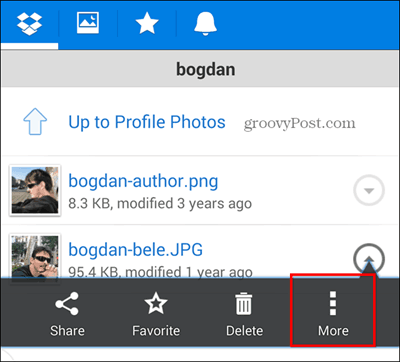
次に[エクスポート]をタップします。
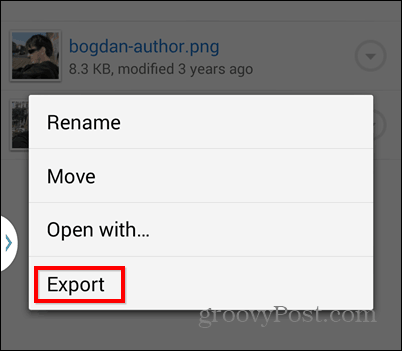
次に、SDカードをタップし、ファイルを保存する場所を選択して、[保存]をタップします。
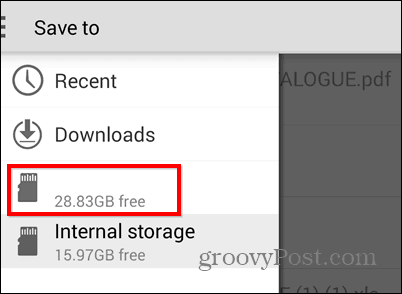
端末にSDカードが表示されない可能性があります。ただし、これに対する解決策も存在します。
その場合は、上記のスクリーンショットに示す画面が表示されたら、デバイスのメニューボタンをタップしてください。次にタップします 設定.
次に、[高度なデバイスを表示]がオンになっていることを確認します。すべてが正常に表示されます。
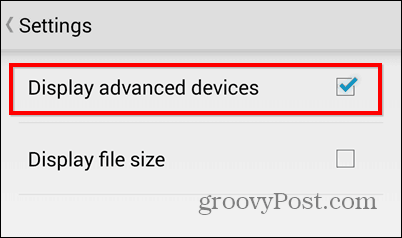
新しい機能は、SDカードにファイルを保存できるので、携帯電話の内部メモリが少ない場合に役立ちます。









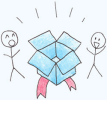
コメントを残す